- Outeur Jason Gerald [email protected].
- Public 2024-01-02 02:28.
- Laas verander 2025-01-23 12:05.
Stap 1. Plaas die installasie skyf of USB -flash drive van Windows 7
Solank u 'n Windows 7 -DVD of herstelschyf/-aandrywer het (of kan gebruik), kan u dit gebruik om die rekenaar se "C" -stasie te formateer. U hoef nie die skyf wat by die aankooppakket van die rekenaar was, te gebruik nie. As u wil, leen 'n skyf by 'n vriend of skep 'n stelselherstelskyf wat met 'n Windows 7 -rekenaar gelaai kan word.
- U formateer die "C" -aandrywing deur 'n toestel wat nie die dryfletter vertoon nie. Maak dus seker dat u die grootte van die "C" -aandrywing en die oorblywende vrye ruimte ken. As u die verkeerde skyf of partisie formateer, verloor u data. Gaan na die grootte van die skyf na " Rekenaar "Vanaf die lessenaar of die" Start "-kieslys, klik met die rechtermuisknop op die" C "-aandrywer en kies dan" Eiendomme ”.
- Deur die "C" -stasie te formateer, word die Windows -bedryfstelsel uitgevee en kan die rekenaar nie gestart word totdat u 'n nuwe bedryfstelsel geïnstalleer het nie.
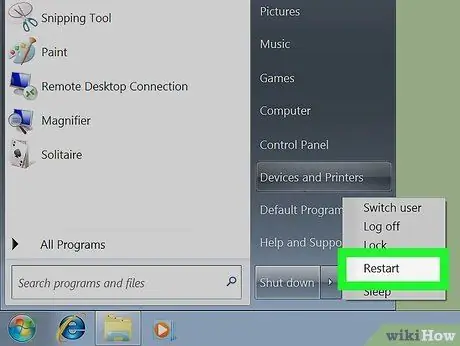
Stap 2. Herbegin die rekenaar
Klik op die spyskaart " Begin", Kies die pyltjie langs die opsie" Afskakel "en klik op" Begin oor ”.
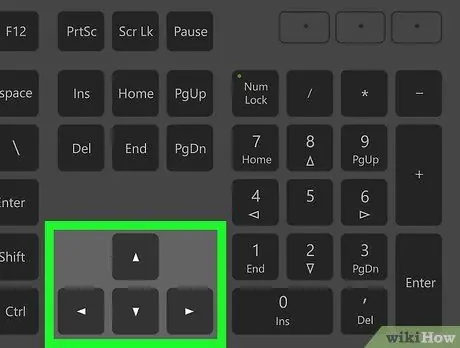
Stap 3. Druk enige knoppie wat gevra word
As dit weer begin, sal die rekenaar die installasie -skyf lees.
As u rekenaar nie 'n skyf of skyf laai nie, lees die artikels oor hoe u u rekenaar kan installeer om 'n USB -skyf te laai, of laai u rekenaar vanaf 'n CD om te leer hoe u die opstartvolgorde via die BIOS kan verander
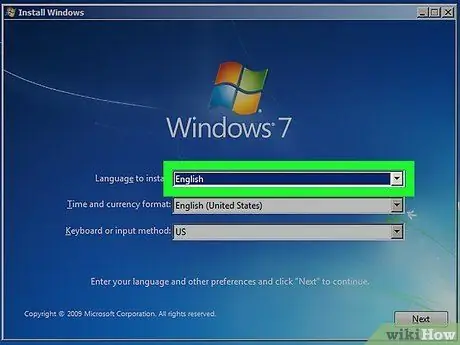
Stap 4. Kies die taal op die bladsy "Installeer Windows" en klik op Volgende
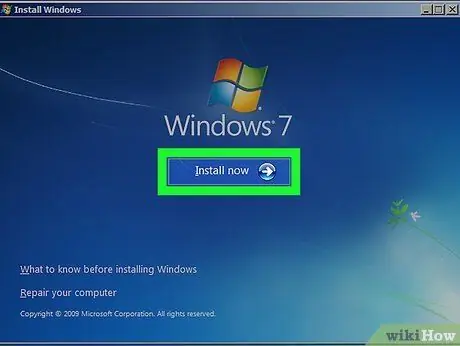
Stap 5. Klik op die Installeer nou -knoppie
Nou kan u die boodskap "Opstel begin" sien.
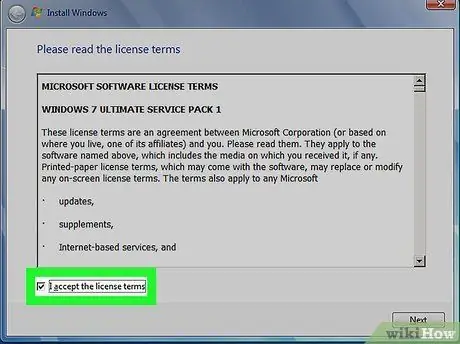
Stap 6. Aanvaar die lisensievoorwaardes van Windows en klik op Volgende
Om na die volgende bladsy te gaan, merk die blokkie langs die opsie "Ek aanvaar die lisensievoorwaardes".
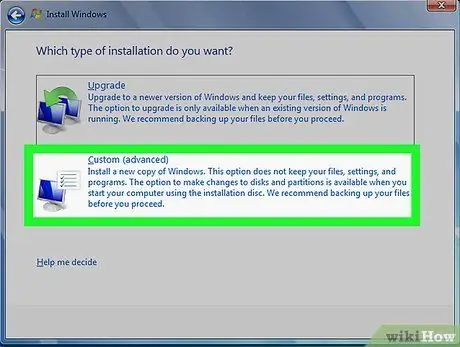
Stap 7. Klik op die knoppie Aangepaste (gevorderde)
'N Lys met installasie -opsies word vertoon.
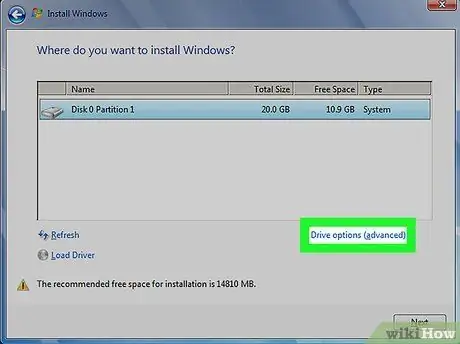
Stap 8. Klik op die knoppie Drive -opsies (gevorderd)
Hierdie knoppie is op die bladsy "Waar wil u Windows installeer?".
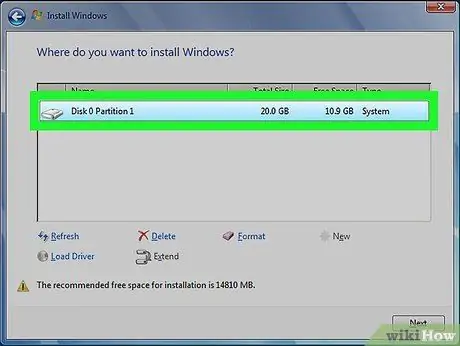
Stap 9. Kies aandrywing “C” en klik op Formateer
Let daarop dat u nie die letter "C" op die skyf sal sien nie. As u slegs een partisie sien, kies die partisie. Kies anders die partisie wat ooreenstem met die C -statistiek (byvoorbeeld kapasiteit, beskikbare vrye ruimte, ens.). 'N Bevestigingsboodskap sal daarna verskyn.
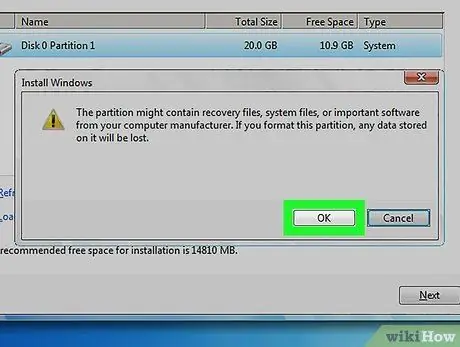
Stap 10. Klik OK om data uit te vee en die skyf te formateer
As die wyser weer na 'n pyl verander, is die opmaak van die skyf moeilik om te voltooi.
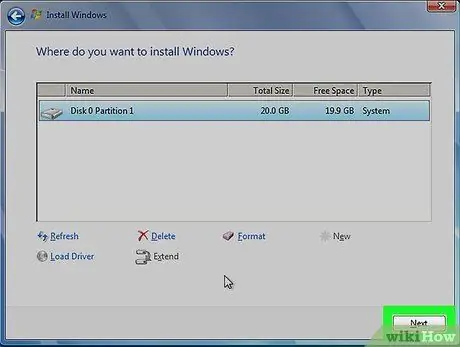
Stap 11. Klik Volgende om Windows 7 weer te installeer (opsioneel)
Nadat u die skyf geformateer het, moet u moontlik die bedryfstelsel herinstalleer voordat u die rekenaar kan laai. As die gewenste bedryfstelsel Windows 7 is, klik Volgende ”En volg die instruksies op die skerm om die bedryfstelsel weer te installeer.
As u nie Windows 7 weer wil installeer nie, verwyder of verwyder die installeringsmedia en skakel die rekenaar af
Metode 2 van 2: Die gebruik van 'n stelselherstelskyf of -rit
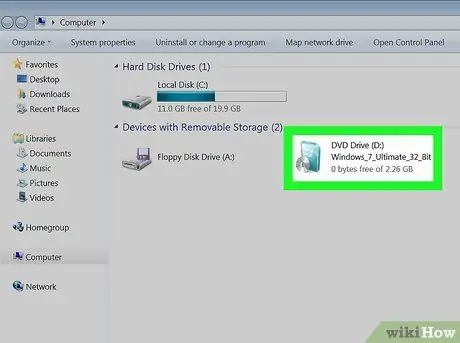
Stap 1. Plaas die Windows 7 -stelselherstelskyf of -rit
As u nie Windows 7 -installeringsmedia het nie, kan u u rekenaar laai vanaf 'n stelselherstelskyf of USB -skyf. Selfs as u tans nie een het nie, kan u stelselherstelskyfies maak met behulp van enige Windows 7 -rekenaar (insluitend rekenaars met skyfies wat geformateer moet word). Hier is hoe u stelselherstelmedia kan skep:
- Klik op die spyskaart " Begin"en kies" Beheer paneel ”.
- Klik op " Stelsel en instandhouding ”.
- Klik op " Friends en herstel ”.
- Klik op " Skep 'n stelselherstelskyf ”.
- Volg die instruksies op die skerm.
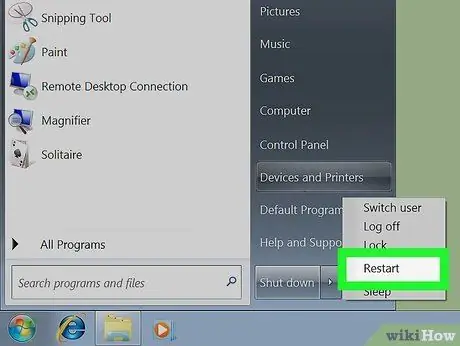
Stap 2. Herbegin die rekenaar
Klik op die spyskaart " Begin", Kies die pyltjie langs die opsie" Afskakel "en klik op" Begin oor ”.
Deur die "C" -rit te formateer, word die Windows -bedryfstelsel uitgevee en die rekenaar laai totdat u 'n nuwe bedryfstelsel geïnstalleer het. Maak seker dat u nie aan hierdie voorwaardes omgee voordat u verder gaan nie
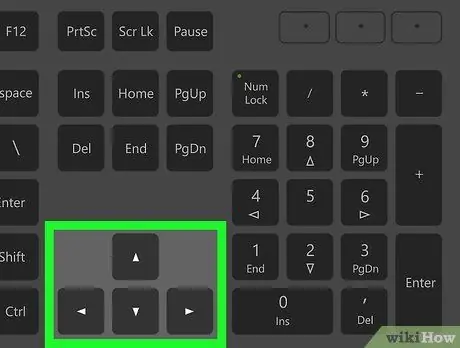
Stap 3. Druk enige knoppie wat gevra word
As dit weer begin, sal die rekenaar die installasie -skyf lees.
As u rekenaar nie 'n skyf of skyf laai nie, lees die artikels oor hoe u u rekenaar kan instel om 'n USB -vinnige skyf te laai, of laai u rekenaar vanaf 'n CD om te leer hoe u die opstartvolgorde via die BIOS kan verander
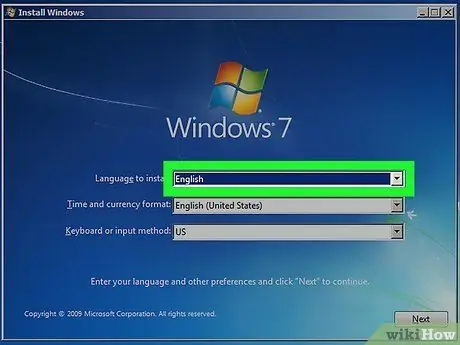
Stap 4. Spesifiseer die taalinstellings en klik op Volgende
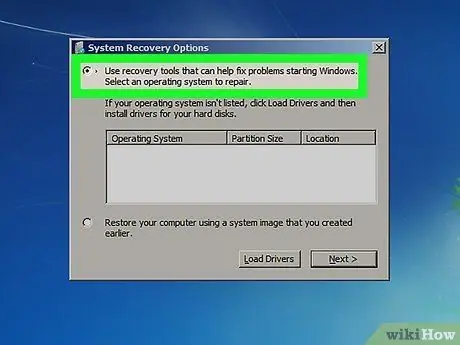
Stap 5. Kies Gebruik herstelgereedskap wat probleme met die aanvang van Windows kan help oplos
Hierdie opsie is een van die twee opsies wat op die skerm verskyn.
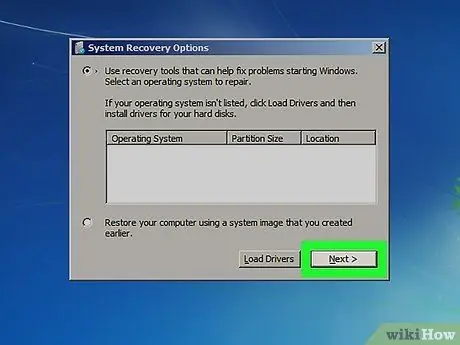
Stap 6. Klik op Volgende
'N Lys met herstelinstrumente wat u kan gebruik om Windows te herstel, verskyn.
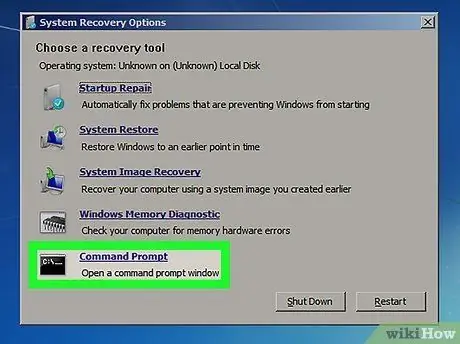
Stap 7. Klik op Command Prompt
Hierdie opsie is onderaan die venster "System Recovery Options".
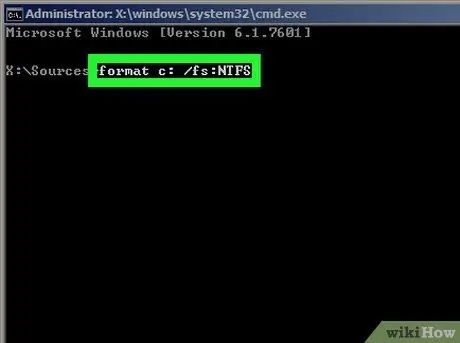
Stap 8. Voer die opdrag in om die "C" -rit te formateer
Tik die formaat c: /fs: NTFS in en druk Enter om die proses te begin. 'N Bevestigingsboodskap sal verskyn.
As u nie die ntfs -lêerstelsel wil gebruik nie, vervang dit dan met 'n ander lêerstelsel, soos FAT32
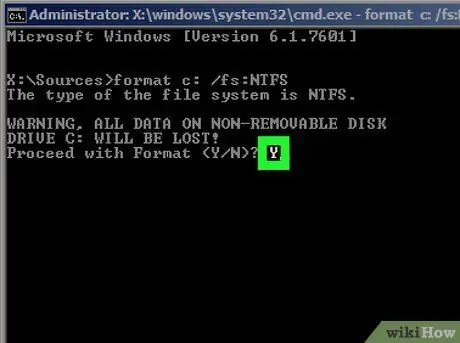
Stap 9. Druk die Y -knoppie en Tik in.
Alle data op skyf "C" sal uitgevee word. Sodra die opmaak voltooi is, word u na 'n nuwe reël geneem waarin u gevra word om 'n volume-/skyfnaam in te voer.
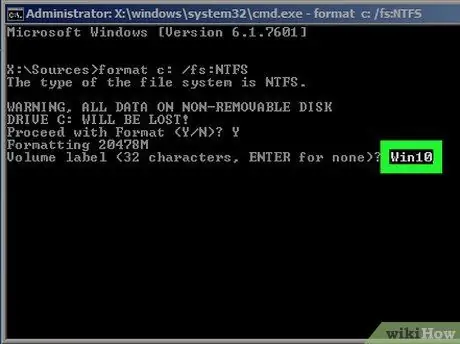
Stap 10. Noem die aandrywer en druk die Enter -sleutel
Gee die skyf net 'n naam sodat u dit die volgende keer maklik kan identifiseer. Nadat die skyf die naam gekry het, is die opmaakproses voltooi.
- As u byvoorbeeld van plan is om Windows 10 op skyf "C" te installeer, noem die stasie as Win10.
- As u nie die stasie wil noem nie, druk Enter sonder om enige teks in te tik.
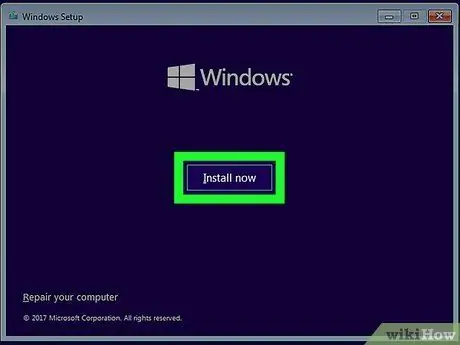
Stap 11. Installeer 'n nuwe bedryfstelsel (opsioneel)
Sodra die "C" -stasie leeg is, verwyder die stelselherstelskyf/-stasie en plaas die installeringsmedia vir die gewenste bedryfstelsel (bv. Windows 10 of Linux DVD) en herlaai die rekenaar om die installasie te begin. As u geen bedryfstelsel wil installeer nie, verwyder of verwyder die installeringsmedia en skakel die rekenaar af.






